ここでは、作業効率への貢献度が高いExcelショートカット一覧を紹介していきたいと思います。
なお、以下で紹介するショートカットはMicrosoft Excelの2019の環境で試しています。
セル移動関連
A1セルへの移動
ctrl + home一発で左上のセルへ移動することができます。
上端セルへの移動
ctrl + ↑
下端セルへの移動
ctrl + ↓
左端セルへの移動
ctrl + ←
右端セルへの移動
ctrl + →
セル選択関連
選択領域を増やす
F8 ⇒ → or ↑ or ← or ↓または
shift + ⇒ → or ↑ or ← or ↓
列全体を選択する
ctrl + space行全体を選択する
shift + space
表を全選択する
ctrl + shift + *選択しているセルを含む表を全選択することができます。
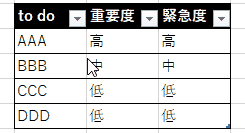
表の選択位置から上端までを選択
ctrl + shift + home
表の選択位置から下端までを選択
ctrl + shift + end
セル操作関連
行の挿入
ctrl + shift + +行を選択した後にショートカットキーを入力することで、その行の上に新たな行が追加されます。
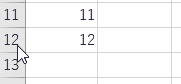
行の削除
ctrl + shift + –選択している行を削除します。
列の挿入
ctrl + shift + –列を選択した後にショートカットキーを入力することで、その列の前に新たな列が追加されます。
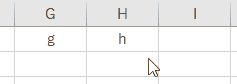
列の削除
ctrl + shift + –選択している列を削除します。
ウィンドウ枠の固定
alt + W + F + F選択したセルを基準に行列方向のウィンドウ枠の固定を行うことができます。
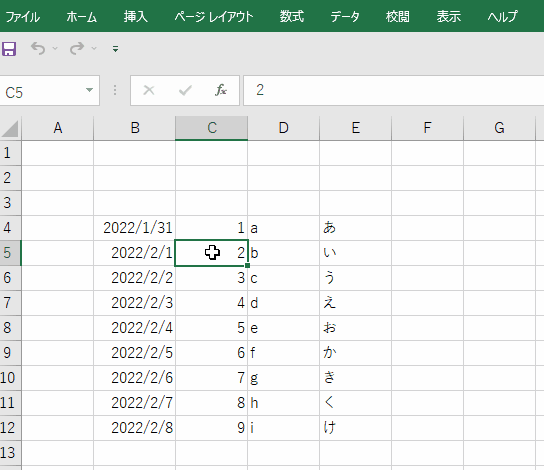
解除する場合も同様のショートカットキーです。
入力候補の表示
alt + ↓同じ列にすでに入力されている文字列をリストで表示させることができます。その後、上下の方向キーでリストから選択してEnterを押すことで入力することができます。
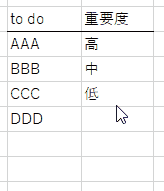
上のセルの内容をコピー
ctrl + D選択している上のセルに入っている内容を一発でコピーすることができます。ctrl + Cとctrl + Vを押すよりも楽です。
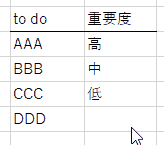
左のセルの内容をコピー
ctrl + R選択している左のセルに入っている内容を一発でコピーすることができます。
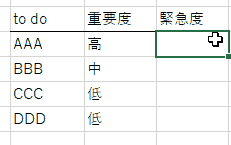
現在日付の入力
ctrl + ;今日の年月日をで一発で入力します。セルの中に文字を打っている途中でも入力することが可能です。
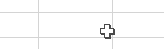
現在時刻の入力
ctrl + :現在の時刻を一発で入力します。こちらも文字の途中で入力することも可能です。
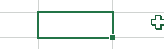
外枠罫線の描画
ctrl + shift + &選択した範囲で外枠罫線を書くことができます。ホームタブのメニューから作成するよりもはるかに効率がいいです。
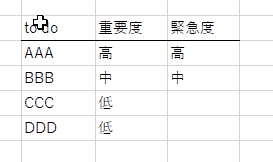
罫線の削除
ctrl + shift + _選択範囲の中に描画されている罫線を全て削除します。
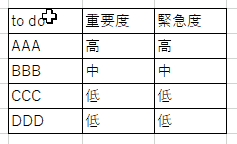
セルの書式設定の表示
shift + 1セルの書式設定を一発で表示することができます。右クリックから選択するよりも遥かに効率的です。
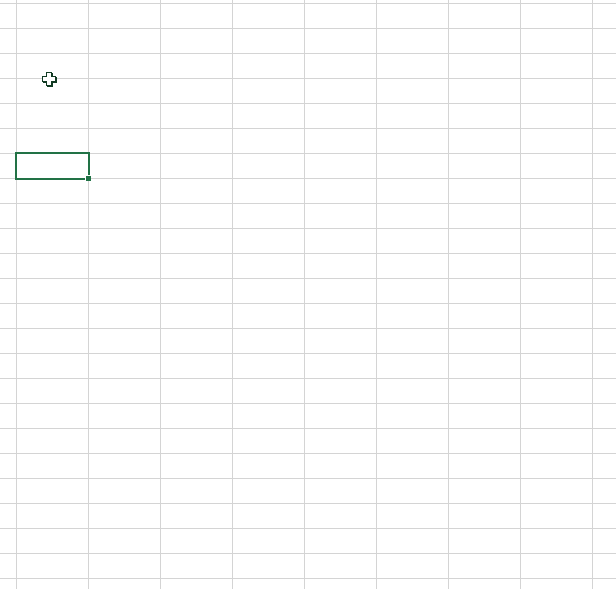
文字を太字にする
ctrl + B選択しているセルの中の文字を太字にします。また、セルの中の特手の文字だけを選択した状態でこのショートカットキーを押すと、セル内の選択中の文字だけを太字にすることができます。
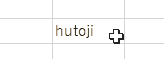
文字を斜体にする
ctrl + Iセルの中の文字を斜体にします。こちらも選択中の文字だけを斜体にできます。
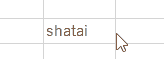
文字に下線を引く
ctrl + Uセルの中の文字に下線を引きます。こちらも選択中の文字だけに下線を引くことができます。
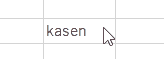
数字をカンマ入り表示にする
ctrl + shift + !数字が入ったセルに対して3桁ごとにカンマ入りの表示にします。
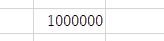
数字に¥マークを付ける
ctrl + shift + $数字の先頭に\マークを付けて金額の表示にすることができます。
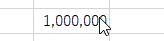
数字を%表示にする
ctrl + shift + %割合表示の数字をパーセントに変更します。
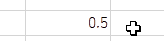
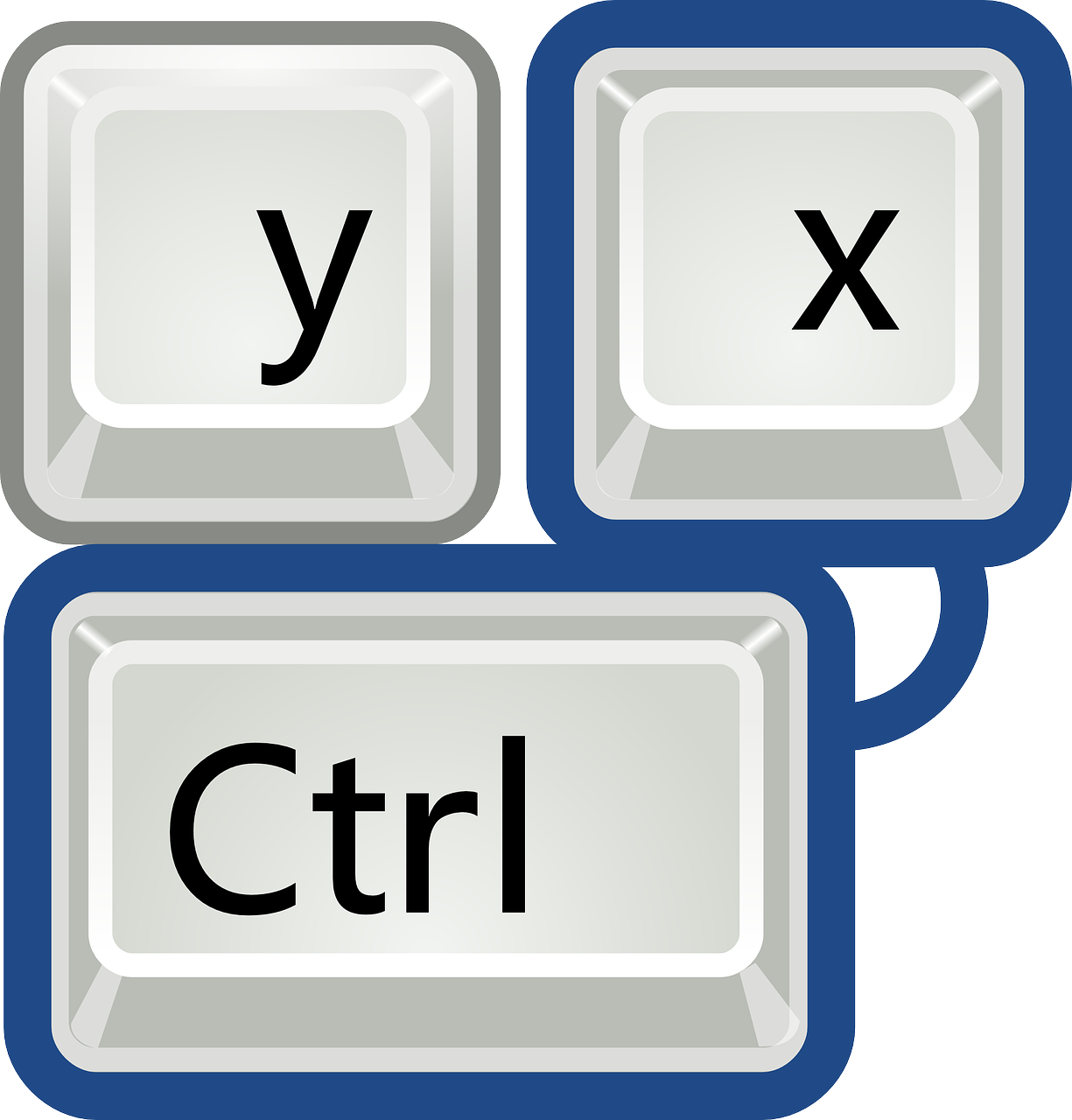

コメント